Создание сайтов
Пошаговая инструкция по установке CMS на хостинге
В качестве ftp-менеджера рекомендуется использовать бесплатный ftp-клиент FileZilla (скачать можно на сайте http://filezilla.ru/ ).
При закачке файлов на сервер, нужно использовать двоичный (бинарный) режим передачи данных. В FileZilla устанавливается следующим путем: Меню -> Передача -> Режим передачи -> Двоичный.
Для редактирования файлов используйте бесплатный текстовой редактор Notepad++, скачать его можно на сайте http://notepad-plus-plus.org/ . При создании и редактировании файлов используйте кодировку UTF-8 без BOM. Установите этот редактор перед установкой CMS.
Порядок установки CMS:
1. Скачанную с сайта CMS boxcode.ru нужно закачать на сервер хостинга.
Mожно закачать архив на сервер хостинга с помощью ftp-клиента и разархивировать его с помощью файлового менеджера контрольной панели хостинга. Рекомендуется использовать именно этот способ.
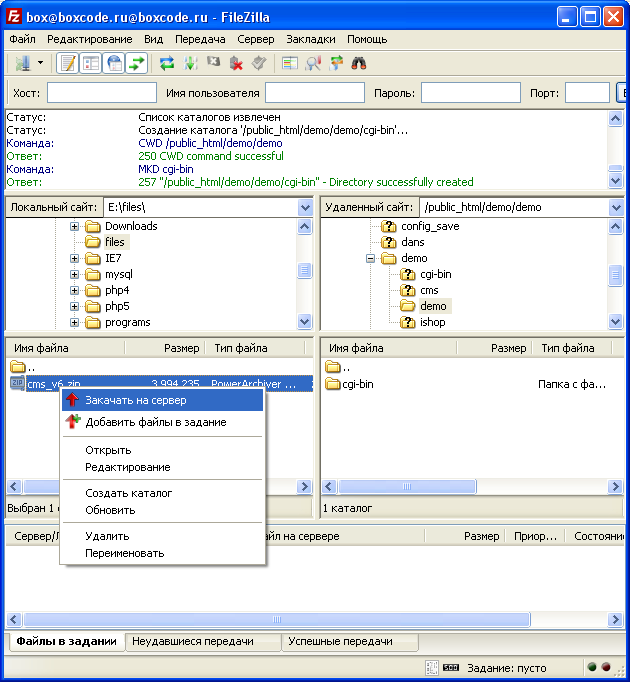
Закачиваем архив на сервер.
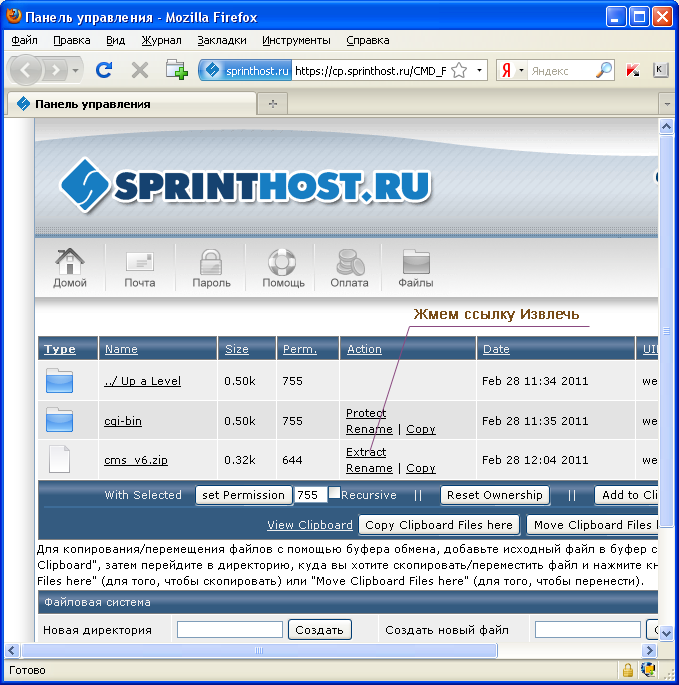
Извлекаем файлы архива.
Если хостинг не предоставляет файлового менеджера, то можно закачать файлы ftp-клиентом уже разархивированной CMS.
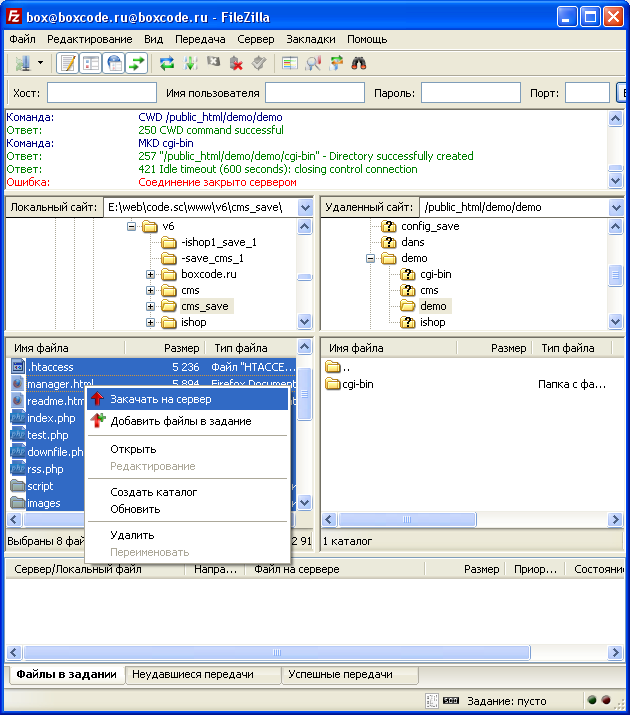
Закачиваем файлы CMS на сервер.
2. Настраиваем CMS для работы с базой данных. Для этого в файле "/config/db_config.php" нужно прописать данные для подключения к базе данных MySQL хостинга. Для этого сначала создаем базу данных на севере хостинга в контрольной панели сайта, если еще база данных не создана. И запоминаем или записываем данные: сервер базы данных (обычно localhost, но может быть и другое значение), имя пользователя, пароль пользователя и имя базы данных. Все эти данные прописываем в уже указанном выше файле "/config/db_config.php". Также в этом файле прописывается префикс для таблиц базы данных. Если не знаете, зачем он нужен, то оставьте его таким, как он есть.
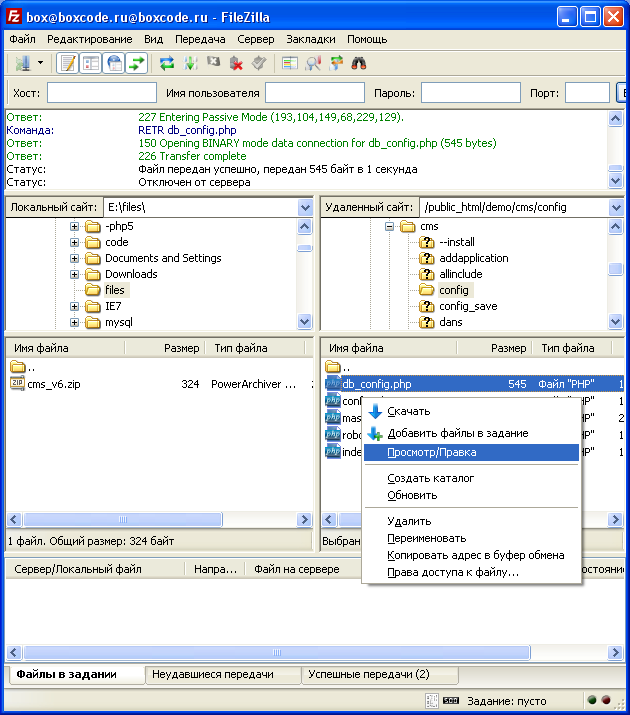
Находим файл "/config/db_config.php" на сервере, и редактируем его.
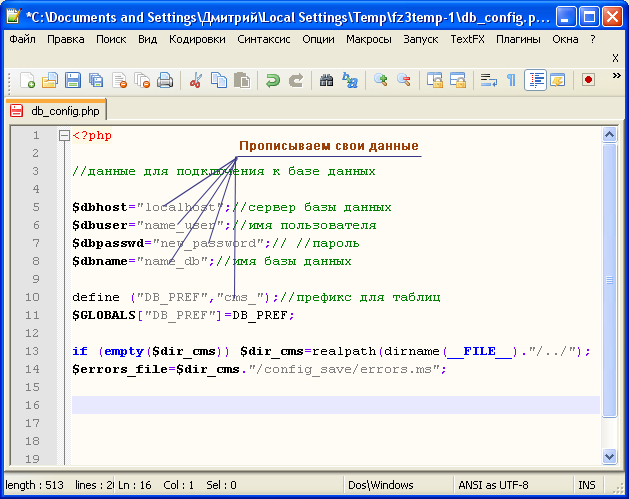
Прописываем нужные значения.
3. Создаем таблицы в базе данных и записываем начальные данные. Для этого в адресной строке браузера пишем http://ваш_сайт/install/ и выполняем инструкции. Запоминаем логин и пароль, они нужны будут для авторизации на сайте и в панели управления.
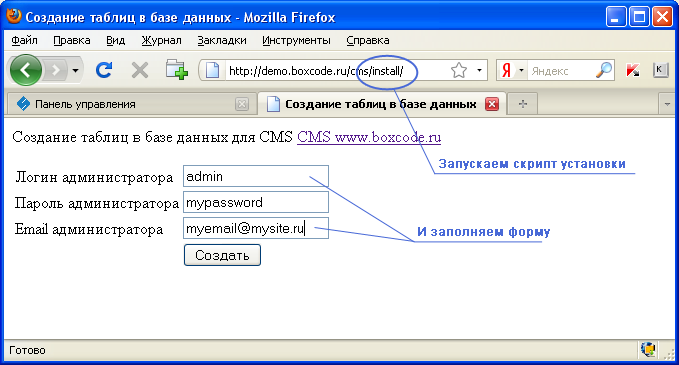
Запускаем скрипт установки.
4. Устанавливаем права доступа "777" для необходимых папок. Список папок указан в файле «readme.html» архива CMS. Для разных версий CMS папки могут отличаться. Для данной операции проще всего воспользоваться ftp-клиентом.
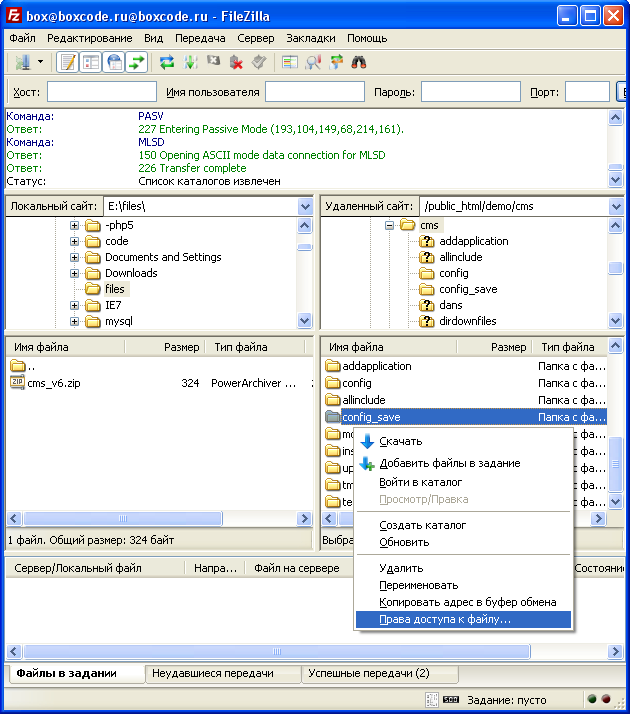
Устанавливаем для необходимых папок права доступа «777».
5. Скрипт установлен, теперь нужно настроить CMS в панели управления. Для этого в адресной строке браузера набираем http://ваш_сайт/dans/mstart.php , вводим в форме запомненные ранее (на 3-ем этапе) логин и пароль. В меню выбираем Настройки.
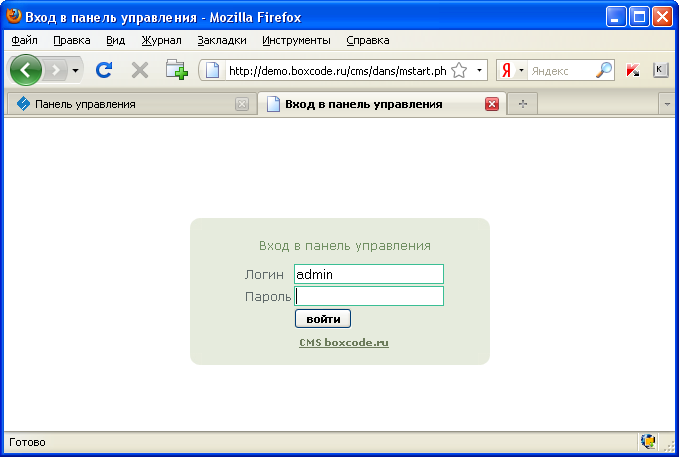
Вход в панель управления.
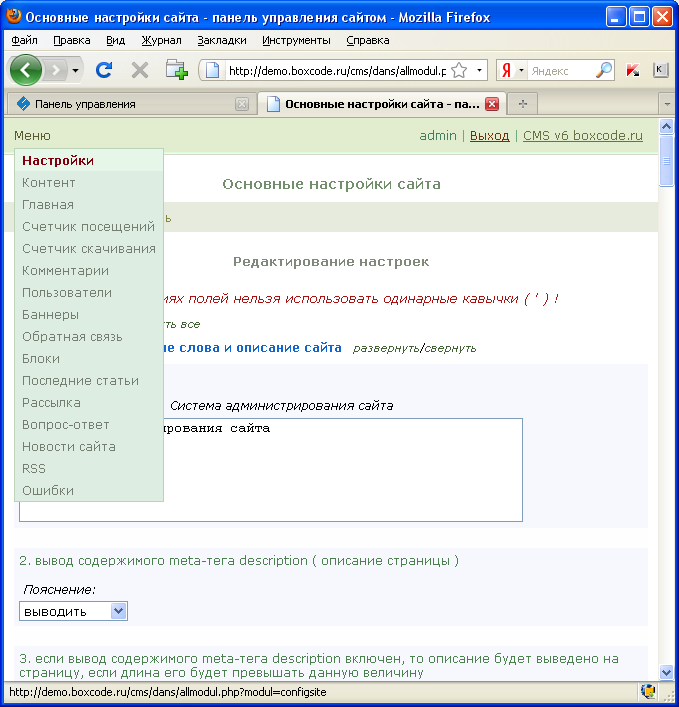
Выбираем в меню Настройки, и редактируем параметры по своему усмотрению.
Все! Установка CMS завершена!
- Статью добавил пользователь
- Категория
- Дата размещения 27.11.2011, просмотров 22330
-
11.03.2024В новой версии CMS v30 есть несколько важных доработок. Была выполнена интеграция с Яндекс и Google картами, данная возможность позволит указать расположение компании, офиса или магазина на карте, к примеру, на странице «Контакты». Доработаны модули «Рассылка» и «Рекламная система». Есть другие доработки.
-
05.03.2024В новой версии скрипта интернет-магазина сделана интеграция с Яндекс и Google картами. С помощью данной возможности можно, к примеру, на странице «Контакты» указать расположение компании или места выдачи заказов на карте. Также в новой версии есть доработки модулей «Рекламная система» и «Рассылка». Есть другие небольшие доработки.
-
04.03.2024В новой версии скрипта доски объявлений была продолжена работа направленная на оптимизацию движка, а также есть доработки связанные с функционалом. Некоторые доработки: переработано подключение Яндекс и Google карт, в модуле «Доска объявлений» добавлен новый способ очистки устаревших объявлений - «интеллектуальная очистка», доработан функционал модулей «Рассылка» и «Рекламная система». Также есть другие доработки.
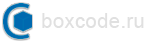














Здесь рекомендуется закачивать файлы СМС на удаленный сервер с помощью ftp-менеджера ftp-клиент FileZilla, а редактировать файлы в Notepad++.
Вопросы:
1. Возможно ли развернуть СМС на локальном сервере, например, в PhpMyAdmin "Денвера"?
2. Возможно или нет редактировать СМС, например, в визуальном редакторе "Dreamweavier" и закачать из этого редактора СМС на удаленный сервер?
2. Насколько я знаю, с помощью визуального редактора Dreamweavier не получиться отредактировать файлы, только в режиме текстового редактора. На счет закачки файлов на сервер не знаю. Если он поддерживает разные режимы передачи данных, то можно будет закачать.
2. На хостинге в разделе сайты создать сайт, прописав адрес. Потом кликнуть в этом же разделе по созданному сайту. А дальше следуйте по инструкции установки с 3-го пункта.
Перепроверил весь путь установки, всё сделал правильно, по инструкции. С чем это может быть связано?
И ps. Вопросы задавайте или через форму обратной связи или с помощью контактов указанных на странице https://www.boxcode.ru/punkt15/ .